Instalar Windows 8 desde USB [Tutorial]
Instalar Windows 8 desde una memoria USB es un trabajo complejo, sin embargo es posible hacerlo de manera sencilla gracias a que el mismo instalador de Windows 8 permite crear unidades arrancables gracias a un utilitario incluido en la carpeta boot del instalador.
¿Qué requisitos necesito para instalar Windows 8 usando una USB?
- Windows 8 ISO [Developer Preview] - Descargar
- Windows 7 USB/DVD [Official Microsoft herramienta para crear bootable DVD o USB device de Windows 8.] - Descargar
Pasos para Instalar Windows 8 desde USB
Paso 1: Instalar Window 8 herramienta USB/DVD y ejecutarla, buscar la imagen de Windows 8 ISO la cual descargamos previamente y seleccionamos.
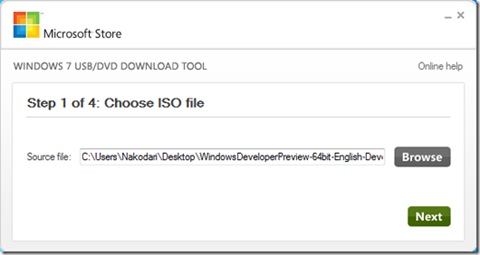
Paso 2: En el paso 2 seleccionamos el USB donde crearemos la imagen bootable.
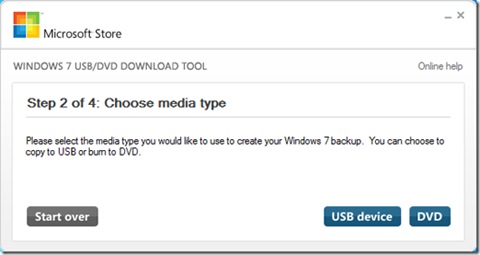
Paso 3: Plug in USB y abre el USB como muestra la imagen de abajo para crear la unidad bootable de Windows 8, ahora pulsa click para iniciar la copia:
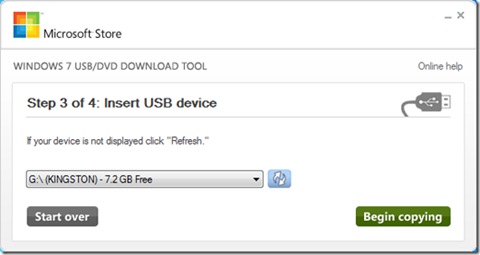
Paso 4: Los archivos de Windows 8 se copiarán al usb en la forma de imagen bootable.
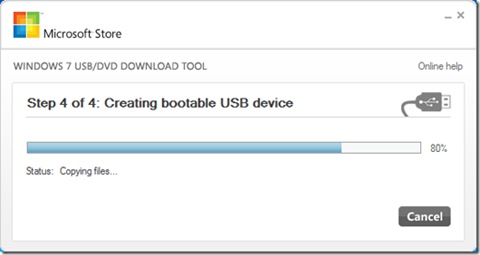
Paso 5: Ahora simplemente reinicia tu ordenador y boot con el USB como driver para iniciar la instalación del Windows 8.
Para instalar: Se conecta la memoria USB en el ordenador donde desea instalar Windows 8. Tienes que configurar el arranque de tu PC para que lo primero que lea sea tu USB y no el disco duro u otra unidad. Esto se hace en la BIOS. Para entrar a ella, deberás presionar (por lo general) las teclas F1, F2, Suprimir o Esc u otra de ni bien enciende tu PC. Te aparecerá una pantalla azul o blanca y negra donde deberás buscar una opción donde dice algo parecido a: “arranque (boot)” u “orden de arranque (boot priority)” y deberás elegir que tu USB tenga la máxima prioridad en el sistema. Usted puede reiniciar una y otra vez la PC si aún no consigues que el sistema arranque desde USB.
El equipo debe recoger los archivos de instalación en la unidad USB de forma automática y la instalación debera comenzar.
[post_ad] Reviewed by Admin
on
5/30/2012
Rating:
Reviewed by Admin
on
5/30/2012
Rating:














Muchísimas gracias por la información, me ha sido de mucha utilidad.
ResponderEliminargracias, basta de gastar DVD´s =)
ResponderEliminarmuchas gracias eta todo claro ahora voy a instalar windows 8
ResponderEliminargracias a probar en mi pc super buen tutorial buen aporte
ResponderEliminarComo instalar Windows 7 en un USB http://goo.gl/oKStJ
ResponderEliminarComo instalar Windows 8 en un USB http://goo.gl/Kz0wZ
Como instalar Windows 8 RTM en un USB http://goo.gl/DnGkl
Mi amigo es gilipollas no lo kiere hacer
ResponderEliminar